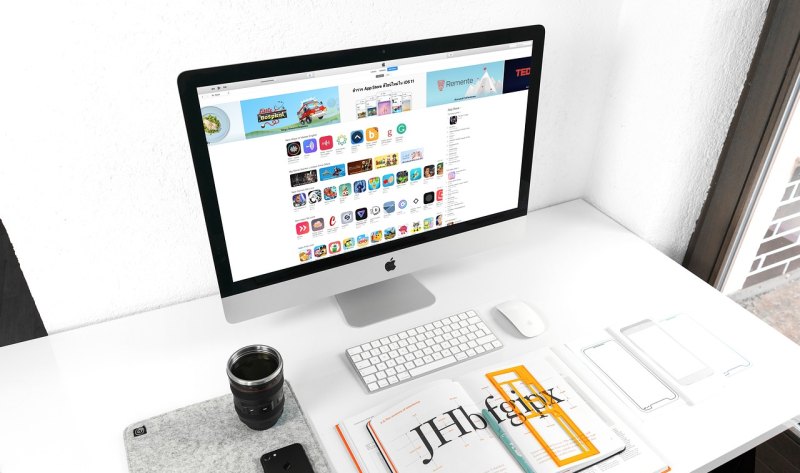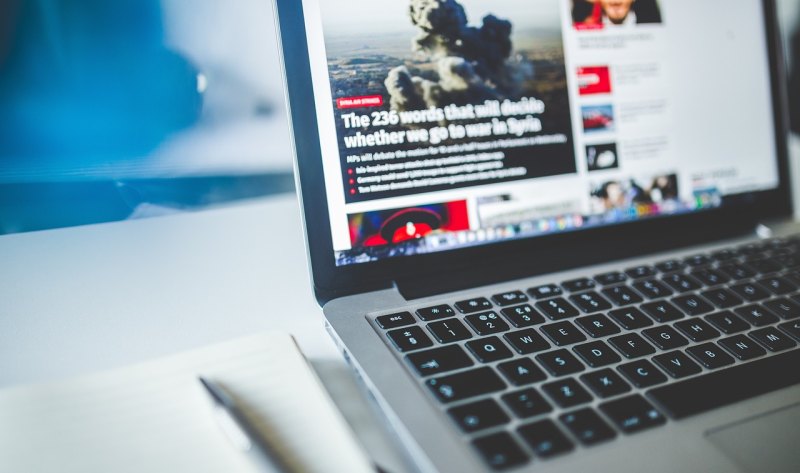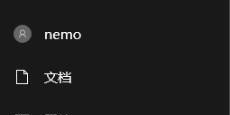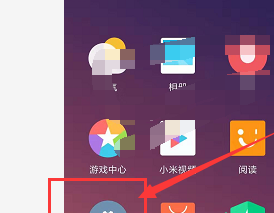电脑分辨率调整不了怎么办?
方法一、驱动故障导致分辨率不正常
1,这里以 Windows 8 为例,首先找到系统中的“计算机”图标
2,然后选中“计算机”并点击鼠标右键,再点击“管理”选项

3,接下来在计算机管理界面的左窗格选择“设备管理器”选项
4,然后在右窗格中点击“显示适配器”,检查是否有叹号或者问号,如果有说明显卡驱动不正常
5,显卡驱动不正常,可以手动重新安装显卡驱动。如果自己没有显卡驱动,也不知道具体是什么显卡的话,可以借助一些第三方软件。这里以“驱动精灵”为例。首先打开驱动精灵,软件会自动检测系统的驱动。等待软件 检测完成以后,在首页找到显卡,点击“升级”
6,然后在升级驱动向导页面里,根据自己的需要,选择相应的驱动,点击“下一步”,
7,接着点击“立即解决”
8,等待下载完成以后,点击“安装”
9,等待显卡驱动更新完成之后,重新启动电脑,再尝试调整分辨率。
方法二、插拨显示数据线
1,如果检查显卡驱动也正常,但就是分辨率不正常。比如原来是 1440*900 的分辨率,现在却变成了 1280*800 的分辨率。这个原因有可能是连接显示的数据线松动或线出现问题导致的。这里我们可以尝试重新插拨下显示的数据线,先找到连接在 显示器 上的数据线,然后把固定数据线的螺丝松动,取下来重新接上
2,然后回到系统桌面,尝试设置分辨率
3,如果还是不行的话,再尝试插拨连接到主机端的显示器数据线
屏幕分辨率设置不了怎么回事?
有可能是显卡驱动的问题,解决方法:
1、在Windows10系统桌面,右键点击“此电脑”图标,然后在弹出的菜单中选择“属性”菜单
2、这时可以打开系统管理窗口,点击左侧边栏的“设备管理器”侧边栏。
3、在打开的设备管理器窗口中,点击“显示适配器”折叠菜单,在这里可以看到显卡的驱动程序。
4、右键点击显示适配器的驱动,然后在弹出菜单中选择“更新驱动程序”菜单项。
5、这时会打开更新驱动程序窗口,点击“浏览我的计算机以查找驱动程序软件”菜单项。
6、在打开的安装驱动程序窗口中点击“浏览”按钮,选择显卡的驱动程序,然后点击下一步按钮,一会驱动安装完成后,就又可以修改系统的分辨率了。
第一种可能就是游戏出现了错误,也就是出现了系统bug,所以导致玩家进不去游戏,只能等待官方更新游戏才能恢复进去。
还有一种可能就是手机处理器出现了问题,所以导致游戏进不去
解决方法排除以上故障即可解决问题
屏幕分辨率发生问题的原因:屏幕分辨率发生问题的原因主要就是电脑的显卡出现了问题。 那么怎么知道是其显卡出现了问题呢? 进入到设备管理器中查看一下显卡就知道了,这时候我们就能清楚的看见显卡上面会有一个黄色的警示标志。 在我们简单的了解了屏幕分辨率发生问题对于电脑的影响以及问题发生的主要原因后,接下来让我们走进显卡驱动更新之旅!
(1)选定“我的电脑”右击“属性”,在属系统属性窗口中选择“硬件”,在硬件中选择“设备管理器”。
(2)设备管理器打开后,选择“显卡项”,打开之后出现黄色警示标志,我们要将其显卡卸载。
到此,以上就是小编对于电脑分辨率调不了的问题就介绍到这了,希望介绍关于电脑分辨率调不了的2点解答对大家有用。